iPhoneのSafariで見ている時に役に立ったページなどは、Twitterで共有したい時があります。そのとき、ページにツイートボタンが用意されていれば、以下の方法で共有していました。
しかし、ページに共有ボタンが無い場合もあり、そのような場合は、コピー&ペーストを2回繰り返す感じでした。大変です。
ただ、iPhone でブックマークレットを作りたくて JavaScript 初心者が調べたこといろいろ | Simple Livingを見て、今Safariで見ているWebページをTweetbotで共有するブックマークレットを作成してみましたので、紹介しようと思います。
参考にさせていただいた記事は以下です。iPhone でブックマークレットを作りたくて JavaScript 初心者が調べたこといろいろ | Simple Living
JavaScriptのコードを少しずつ付け加えて機能を増やしていく過程が非常にわかりやすく、参考になりました。そこで、この記事を参考にして、「iPhoneのSafariで開いているページのタイトルとURLをTweetbotに送る」ブックマークレットを作成してみました。
登録したブックマークレットは以下です。適当なページをSafariでブックマークに登録した後、URLを以下のブックマークレットに変更してください。
javascript:location.href=’tweetbot:///post?text=’+encodeURIComponent(document.title+’%20’+document.URL);
ブックマークレットの挙動
iPhoneのSafariで共有したいページがあったら、先ほど作成したブックマークレットを起動します。すると自動的にTweetbotが起動し、ページタイトルとURLが貼付けられます。あとはコメントを任意で追加して投稿できます。
これで簡単に見ているページを共有できるようになりました。見ているページにTweetボタンが用意されている場合がありますが、ログインする必要があります。ブックマークレットだと一々ログインする必要がありません。
「Twitterでつぶやきたい」から「実際につぶやく」までの流れが非常にスムーズになりました!たまに動かない時がありますが、もう一度ブックマークレットを起動するとうまくいきます。
公式アプリでつぶやきたい場合
Tweetbotを利用していなく、公式Twitterアプリでつぶやきたい方は、以下のブックマークレットを登録してみてください。
javascript:location.href=’twitter://post?message=’+encodeURIComponent(document.title+’%20’+document.URL);
他のTwitterアプリでもURLスキームが用意されていれば同様にできると思います。
参考:iPhoneの世界: [メモ]TwitterクライアントのURLスキーム調べました
追記(2013年10月7日)(23:03に、「callback_url」→「&callback_url」と修正しました。
Twitterで@shirose_jpさんからTweetbotのx-callback機能について教えてもらいました。
x-callback機能の使い方がよく理解できていなかった自分にとっては、大変ありがたかったです。
何ができるようになったかというと、Tweetbotでツイートしたら、自動で今まで見ていたSafariのページに戻れるようになりました。
ツイート後に一々ホームボタンをダブルクリックしてSafariを起動する必要がなくなったのです。
ブックマークレットは以下です。適当なページをブックマークにした後、URLをこのブックマークレットに書き換えて利用してみてください。
javascript:location.href=’tweetbot:///post?text=’+encodeURIComponent(document.title+’%20’+document.URL)+’&callback_url=’+document.URL;
ツイートしてからSafariに戻るまでにとてもスムーズになりました。教えていただいた@shirose_jpさん、ありがとうございます!
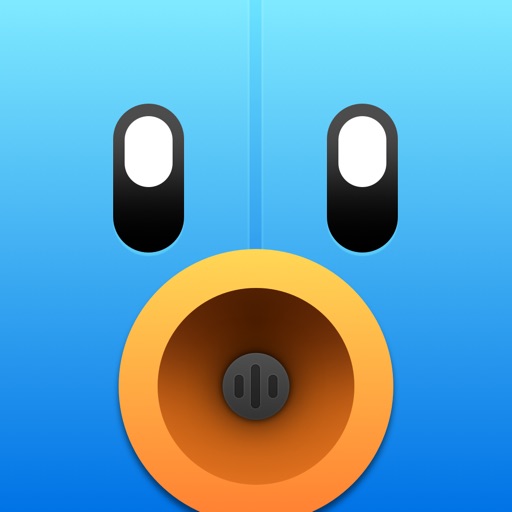



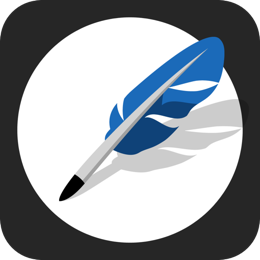
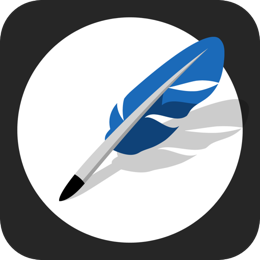
コメント